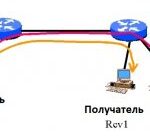Сегодня смартфоны отличаются функциональностью и считаются настоящими помощниками для пользователей. Разработчики с каждым годом совершенствуют свои устройства, увеличивая мощность «железа». Но, несмотря на это, порой техника может выходить из строя. Один из распространенных вопросов – почему не работает динамик на Хонор и Хуавей. Эта важная деталь используется не только при прослушивании музыки или просмотре видео, но и при телефонных звонках. Рассмотрим основные причины и пути решения проблемы.
Увеличение звука в системе
Если на телефоне пропал звук, что делать? Прежде всего, проверьте уровень звука в системе.
Обратите внимание! Для каждого типа звука в Android предусмотрен свой регулятор.
Чтобы увеличить звук, сделайте следующее:
Шаг 1. Нажмите на клавишу увеличения громкости (обычно находится на боковой грани смартфона).
Шаг 2. На экране появится шкала текущего уровня звука. Нажмите на три точки, чтобы открыть дополнительные параметры. Нажать на них нужно достаточно быстро, поскольку шкала очень быстро исчезает с экрана.
Шаг 3. Увеличьте громкость на тех переключателях, на которых это необходимо. Для этого, коснитесь нужной шкалы и сделайте свайп вверх.
Обратите внимание! В системе Андроид существует несколько регуляторов звука. Например один из них отвечает за звуки уведомлений, другой – за громкость входящего вызова, третий – за будильник. В зависимости от версии прошивки, таких регуляторов можно быть больше, например четыре или пять.
Шаг 4. На скриншоте ниже громкость была увеличена до предела.
Шаг 5. После этого, снова проверьте звук на смартфоне. Например, включите музыку или видео.
Если не получается увеличить громкость таким образом, сделайте это через меню настроек Android. Для этого:
Шаг 1. Сделайте свайп от верхней части экрана вашего смартфона.
Шаг 2. Нажмите на колесико, чтобы открыть «Настройки».
Шаг 3. Перейдите в раздел «Звук и вибрация».
Шаг 4. В подразделе «Громкость» проверьте не включен ли режим «Без звука». Если включен, нажмите по нему.
Шаг 5. Выберите пункт «Отключен» для его деактивации.
Обратите внимание! Этот способ может помочь и в том случае, если, например, не работают кнопки регулировки громкости из-за попавшей труда влаги или обрыва шлейфа.
Второй этап – сброс сетевых параметров
Чтобы выполнить эту процедуру, требуется повторить следующую инструкцию:
- Находим в мобильнике меню настроек и переходим в него;
- Кликаем по «Система и обновления»;
- Находим пункт «Сброс». В нем активируем инструмент, подразумевающий сброс сетевых настроек;
- Дальше переходим в основной раздел настроек, где кликаем по «Приложения и уведомление»;
- Совершаем переход в раздел «Приложение», открываем подменю «Еще»;
- Активируем функцию «Показать системные»;
- Заходим через «Телефон» в «Память» и кликаем на «сброс»;
- Запускаем процедуры сброса также в разделах «Службы телефон» и «Управление вызовами».
Для проверки полученного результата обязательно потребуется перезапустить мобильное устройство.
Отключение аудиоустройств
Если к вашему смартфону подключены проводные/беспроводные наушники или другие устройства для воспроизведения звука, системные динамики будут автоматически отключены.
Беспроводные устройства
Если вы использовали беспроводные наушники, проверьте не подключены ли они. Пропасть звук мог, к примеру, если кейс для зарядки наушников разрядился и они автоматически подключились к телефону. Чтобы это проверить, сделайте следующее:
Шаг 1. Откройте шторку уведомлений и удерживайте палец на пиктограмме «Bluetooth».
Шаг 2. Проверьте, нет ли активных подключений. Если сомневаетесь, просто отключите Bluetooth-модуль. Переведите переключатель в положение «Неактивно».
Шаг 3. Индикатор Bluetooth в области уведомлений не будет подсвечен.
Шаг 4. Проверьте, появился ли звук.
Проводные наушники или колонки
Если вы использовали проводные наушники или колонки, но отключили их, есть вероятность, что смартфон не перешел в нормальный режим. Чтобы это проверить, сделайте следующее:
Шаг 1. Проверьте, нет ли на панели уведомлений изображения гарнитуры или наушников.
Шаг 2. Если есть, попробуйте снова подключить проводные наушники на несколько секунд. Затем вновь отключите их. При необходимости, повторите это снова.
Шаг 3. Проверьте, исчезла ли пиктограмма. Если исчезла, проверьте, появился ли звук.
Шаг 4. Если проблему удалось решить таким образом, возможно, засорился аудиоразъем. Это особенно характерно для смартфонов, которые были в эксплуатации от нескольких месяцев до нескольких лет. Попробуйте осторожно почистить разъем с помощью зубочистки. Будьте внимательны и не повредите контакты – тонкие усики, которые находятся внутри. Возможно, вы удивитесь, сколько пыли находится в вашем разъеме!
Шаг 5. Если проблема повторяется снова и снова, скорее всего, разъем придется заменить. Для этого, лучше всего обратиться в сервисный центр.
Возможные решения проблемы со звуком
Список наиболее частых программных проблем и способы их решения
Основными причинами неисправности являются:
- Установка неверного режима «Вибрация» или «Без звука». Решением является смена режима на «Звук».
- Активация функции «Не беспокоить». Тут еще следует обратить внимание на расписание – период времени, в течение которого звук входящих вызовов и сообщений автоматически блокируется. Решение кроется в отключении функции либо в корректировке расписания.
- Отсутствие рингтона на входящих вызовах сим карты и уведомлениях. Решение – установка мелодии вызова и уведомлений.
Рассмотрим их подробнее.
О
Включить звук на Honor 20 можно как в шторке уведомлений, так и в настройках телефона. Для этого потребуется опустить шторку и нажать на соответствующую иконку либо зайти в настройки гаджета и выполнить следующие действия:
- выбрать пункт «Звуки»;
- деактивировать режим «Без звука» путем перемещения бегунка влево.
Обратите внимание и на громкость пунктов «Мелодия», «Вызовы» и «Мультимедиа». При необходимости увеличьте ее. В некоторых случаях может потребоваться перезагрузка телефона.
Отключение функции «Не беспокоить»
Деактивировать функцию можно в разделе «Звуки» настроек телефона где потребуется выбрать одноименный пункт. Для ее отключения необходимо переместить бегунок влево, а для корректировки расписания выполнить следующие действия:
- деактивировать функцию «Не беспокоить»;
- выбрать пункт «Расписание»;
- указать дни и время, в течение которого звук будет автоматически отключаться;
- активировать опцию, переместив бегунок вправо.
Установка рингтона на входящие вызовы и уведомления
Для установки мелодии вызова потребуется зайти в настройки гаджета и выполнить следующее:
- выбрать раздел «Звуки»;
- затем пункт «Мелодия вызова SIM 1 или SIM 2», выбирайте тот, на котором рингтон отсутствует;
- выбрать мелодию из списка предустановленных или сохраненных на телефоне.
К сведению! При включенной функции «Не беспокоить» звук вызовов и уведомлений не воспроизводится. Однако, она не блокирует воспроизведение музыки из стандартного приложения. В некоторых случаях может потребоваться перезагрузка телефона.
Удаление вредоносных приложений
Отдельные приложения могут приводить к сбоям в системе Android. Некоторые из них могут стать причиной того, что на смартфоне пропадет звук. Чтобы узнать, виноваты ли в этом установленные приложения, загрузите смартфон в безопасном режиме. В этом режиме активными остаются только системные программы, которые были на устройстве изначально.
Сделайте следующее:
Шаг 1. Перезагрузите устройство. Для этого, удерживайте кнопку питания до появления меню выключения и нажмите кнопку «Перезагрузка».
Шаг 2. Подтвердите свое намерение и «Нажмите для перезагрузки».
Шаг 3. Во время рестарта на экране появится логотип MIUI (если у вас смартфон Xiaomi). В этот момент нажмите и удерживайте клавишу уменьшения громкости вплоть до загрузки системы.
Обратите внимание! Другие способы входа в Безопасный режим обсуждались в этой статье.
Шаг 4. Надпись «Безопасный режим» свидетельствует о том, что вы все сделали правильно, а значит работа сторонних программ приостановлена.
Шаг 5. Проверьте, есть ли звук. Если звучание восстановлено, значит какое-то приложение мешает правильной работе смартфона.
Шаг 6. Перейдите в «Настройки».
Шаг 7. Нажмите на раздел «Приложения».
Шаг 8. Откройте «Все приложения».
Шаг 9. Вспомните, какие программы вы устанавливали непосредственно перед тем, как в смартфоне начались проблемы со звуком. Найдите нужное приложение в списке и нажмите на него.
,
Шаг 10. Нажмите кнопку «Удалить», которая находится в нижней части экрана
Шаг 11. Сделайте то же самое для других приложений, которые вы устанавливали в последнее время.
Шаг 12. Загрузите смартфон в обычном режиме. Для этого, просто перезагрузите его.
Обратите внимание! После включения и отключения Безопасного режима, некоторые настройки смартфона, возможно, придется устанавливать заново. Например, может сбиться расположение ярлыков приложений на рабочем столе.
Шаг 13. Проверьте, решена ли проблема.
Шаг 14. Если вредоносное приложение определить не получается, сделайте сброс до заводских настроек. Перед этим сохраните все важные данные. О том, как делать сброс до заводских настроек подробно рассказано здесь.
Почему не работает динамик звонка на Huawei и Honor
Главными причинами считаются следующие пункты:
- Неверно настроены параметры аудио.
- Пользователь активировал беззвучный режим.
- В системе случился конфликт с ПО.
- Динамик засорился.
- Попала влага.
- Сломанный разъем для наушников.
- Механические повреждения.
По сути не имеет значения в какой момент проявляется неисправность, в любом случае придется выявлять причину.
Поломка регулятора
Регулятор отвечает за изменение громкости. Если вы установили минимальное значение, а данная деталь сломалась, то звука не будет. Выход из ситуации – отремонтировать регулятор. Для этого нужно разобрать смартфон, проверить контакты и при необходимости произвести замену модуля. В некоторых ситуациях достаточно спаять контакты. Самостоятельно вы вряд ли справитесь с задачей, при недостаточном опыте обратитесь в сервисный центр, где будет проведена диагностика и соответствующий ремонт.
Почему DC Unlocker не видит модем Huawei: причины, что делать?
виртуальному эксперту
При возникновении вопросов лучше обратиться к виртуальному эксперту. Это специальный бот, который предоставит помощь в решении распространенных проблем. Помимо этого, он может выступить в роли собеседника и просто поддержать беседу. Попробуйте сами – напишите роботу, он ответит мгновенно.
Проверка настроек
Следующая причина может скрываться в настройках. А точнее в неправильно выставленных параметрах.
Изменяем громкость в меню настройки
Одно из решений заключается в возвращении стандартных настроек звука. Для этого перейдите в параметры и перейдите в раздел громкости. Учтите, что наименование вкладки может различаться для разных смартфонов. Вы должны открыть опцию, где будет список всех профилей звука, включая регулировка громкости и активация стереодинамика. Поднимите значение громкости на максимум возле всех пунктов и проверьте звук.
Неисправность аудио платы
Любой смартфон подразумевает наличие аудиокарты, которая отвечает за усиление конкретных частот. Неисправность этой детали приводит к отсутствию звука или к минимальной громкости. Но, также может наблюдаться частичное пропадание звука. Для исправления проблемы потребуется помощь сервисного центра, где специалисты проведут диагностику и ремонт.
Износ шлейфа
Если неисправность связана с износом шлейфа, то вы заметите различные помехи при прослушивании музыки или телефонном разговоре. Также отмечается отсутствие какого-либо звукового оповещения при входящем звонке. Обычно, данная проблема актуальна для старых телефонов, которые уже в течение нескольких лет находятся в эксплуатации. Чтобы исправить ситуацию потребуется произвести замену детали.
Механические повреждения
Механические повреждения считаются главной причиной многих проблем. Часто пользователи роняют свои устройства, а любое падение может негативно сказаться на работе смартфона. Например, могли разорваться шлейфы, повредиться разъем, или потрескаться контакты. А попадание влаги приводит к стопроцентным неисправностям.
Как отключить обновления ОС и приложений на Honor и Huawei — пошаговая инструкция
Неисправность динамика
Часто неисправный динамик встречается на новых телефонах. Это связано с заводским браком, поэтому вы можете обратиться по гарантии в магазин, где приобретался смартфон. Но, также распространенной причиной неисправного динамика считается неаккуратное обращение с устройством, например, неудачное падение может запросто повредить хрупкую деталь.
В некоторых ситуациях проблема может скрываться в загрязнении сетки динамика. Тогда для решения достаточно провести чистку с помощью специальных средств. Это главная причина, из-за которой не работает слуховой динамик на Huawei и Honor. При чистке можно использовать ватные палочки со спиртом или перекисью водорода, иголку.
Если у Вас остались вопросы или есть жалобы — сообщите нам
Задать вопрос
Проблемы с аудиоразъемом
При проблемах с разъемом не будут работать наушники. При этом система будет видеть подключенную гарнитуру, и даже подавать сигнал, но поврежденные контакты не передадут звук. Одной из причин неисправного разъема считается грязь, часто он может засорятся. Если чистка не помогла, то значит придется менять компонент.
Сбои программного уровня
Системный сбой редко выступает причиной неработающего динамика. Программные ошибки негативно влияют на функциональность устройства, одни могут полностью сломать работу определенных компонентов в железе, а другие только вызвать подтормаживания и зависания смартфона. Обычно, системный сбой случается из-за использования сразу нескольких одинаковых приложения для улучшения качества звука. Удалите лишние программы и пользуйтесь только одной. Не забудьте перезагрузить Android после операции по удалению.
Предоставление прав сторонним приложениям
Представленная причина отмечается не всегда. Допустим, при телефонном звонке вы нормально слышите собеседника, но при разговоре через мессенджер (например, Вастап или Вайбер) наблюдаются помехи или плохая слышимость.
Это связано с неверно настроенными параметрами. Перейдите в настройки мессенджера и откройте вкладку, где выдаются разрешения программе. Включите все пункты, чтобы приложение имело доступ ко всем необходимым опциям в смартфоне.
Как отключить и удалить кошелек Huawei Pay на телефоне
Сброс профильных приложений
Если проблема не исчезла, то выполните сброс до заводских настроек. Для этого перейдите в параметры и найдите раздел «Восстановление и сброс», далее нажмите на «Сброс» и подтвердите процедуру. Операция удалит всю информацию с телефона, после перезагрузки вы получите чистую систему, которую придется настраивать заново.
Для сброса параметров определенных приложений перейдите в параметры в раздел программ. Найдите нужную утилиту. Например, «Телефон» и зайдите во вкладку «Память» и нажмите «Сброс».
Неправильно проведенная перепрошивка
В интернете на различных ресурсах можно найти любые версии прошивок, включая официальные и пиратские, отличающиеся интересным дизайном и другими персонализациями. Если пользователь устанавливает не официальное ПО, то он рискует столкнуться с некоторыми проблемами. Например, вы могли поставить прошивку, в которой не достает драйверов, нужные для работы динамиков. Для исправления ситуации нужно перепрошить систему. Просто установите официальную версию, скаченную из основного сайта разработчика или из форума 4PDA.
Проверка мультимедийного динамика
Если ни один из способов, приведенных выше, не помог, возможно, засорился или неисправен динамик.
Обратите внимание! Если в динамик попал мусор, звук может стать тише, но, обычно, не исчезает полностью.
Динамик не выходит из строя без причины. Неисправность может быть связана со следующими факторами:
- В разъемы устройства и на его динамики попала влага. В таком случае, контакты могли окислиться и динамик перестал работать. Если телефон роняли в воду, это могло привести к короткому замыканию. Если так, необходимо незамедлительно обратиться в сервисный центр. Поскольку это не гарантийный случай, за ремонт придется заплатить.
- От ударов, если смартфон падал, его внутренние компоненты, например катушка динамика или плата управления звуком, могли получить повреждение.
- Если звук пропал после резкого скачка напряжения, возможно, динамик не выдержал нагрузки и вышел из строя.
Сбой режима наушников
Это еще одна причина того, почему не работает звук на телефоне. В этом случае гарнитура застревает в режиме наушников. Даже если пользователь отключил их, значок не исчезнет. И нельзя слышать музыку или звук без них. Эта проблема очень распространена для сотовых телефонов Samsung/Motorola/LG.
Алгоритм устранения:
- Увеличивают громкость телефона, чтобы убедиться, что он не находится в беззвучном режиме.
- Подключают и отключают наушники несколько раз.
- Очищают гнездо для наушников удалив пыль/мусор из гнезда. Иногда существующее препятствие на разъеме может обмануть телефон, ложно отправляя сигнал, что гарнитура подключена.
- Выключают и снова включают устройство.
- Перезапуск поможет устройству обновить и исправить ошибки программного обеспечения.
Проверка разговорного динамика
В смартфоне, как правило, есть два динамика: основной (для воспроизведения музыки и звуковых сигналов) и разговорный (используется во время разговоров по телефону).
Маловероятно, что оба динамика вышли из строя одновременно. Поэтому, если дело в физической неисправности основного спикера, прежде всего, проверьте работает ли разговорный динамик. Это означает, что смартфон будет беззвучно воспроизводить видео и не будут слышны звуковые оповещения. В то же время, во время разговора по телефону вы будете отчётливо слышать слова, а при переключении на громкую связь (за нее отвечает мультимедийный динамик) не услышите голоса собеседника.
Обратите внимание! Чтобы удостовериться в неисправности мультимедийного динамика, также можно подключить к смартфону наушники и включить музыку.
С другой стороны, если вы не слышите собеседника во время разговора, это не обязательно означает, что сломался динамик. Проверьте, стабилен ли у вас и у вашего собеседника сигнал сотовой связи. Кроме того, удостоверьтесь, что микрофон собеседника исправен. Для этого, можно использовать на его телефоне приложение Диктофон.
Преднастройка для всех
Когда звук не работает в телефоне, это создает огромную проблему, потому что пользователь не может использовать аппарат так, как нужно.
Вот несколько общих шагов, чтобы исправить проблему со звуком:
- Проверяют громкость телефона, нажимают кнопки увеличения/уменьшения.
- Перезагружают мобильный телефон, снимают наушники и очищают разъем.
- Проверяют положение переключателя звука вибрации, для этого переходят в настройки > нажать на звук > громкость. Установив этот параметр, можно регулировать громкость музыки, мелодий звонка и уведомлений.
- Если настройка удалась, пользуются аппаратом, если нет — продолжают восстановление дальше и ищут причину, объясняющую, почему не работает звук на телефоне.
- Обновляют прошивку аппарата, переходят к настройке. Нажимают раздел «о телефоне», находят «обновление системы/обновление программного обеспечения» и нажимают на него, загружают самую последнюю версию для телефона.
- Проверяют музыкальное приложение и очищают кеш, переходят к настройке, а затем нажимают на вкладку очистить данные.
- Если эти действия также не принесли результатов, то устанавливают бесплатно приложение SoundAbout из Google Play.
Где находится динамик?
Голосовой компонент, который используется при телефонных разговорах, всегда расположен в верхней части смартфона. Он расположен в центре и обычно маскируется под черной сеткой в виде небольшого удлиненного отверстия. Динамик, отвечающий за воспроизведение всех остальных звуков в телефоне, может располагаться:
- На задней панели смартфона.
- На нижней части со стороны торца.
В современных моделях смартфонов динамик часто встраивают в нижнюю часть с торца. Это дизайнерское решение, к которому прибегают разработчики в последнее время.
Меры, принимаемые для спасения смартфона Хонор
Все меры, которые предпринимаются пользователем в домашних условиях, нельзя назвать ремонтом. В сервис обратиться все равно придется, хотя после воды не стоит рассчитывать на гарантийное обслуживание. Но, не попытавшись избежать последствий в течение первых минут после заливки жидкостью, владелец телефона повышает вероятность выхода гаджета из строя до 80–90 процентов. А попытки спасти устройство уменьшают риск поломки всего лишь до 40–50 %, что может быть особенно важным для достаточно дорогих моделей типа Honor 20 или 20 Pro.
Извлечение аккумулятора
Первое действие пользователя, который собирается восстановить работоспособность телефона, – достать из корпуса аккумулятор, который подает напряжение на материнскую плату даже в выключенном состоянии. Если вовремя не убрать батарею, повышается риск короткого замыкания.
У владельца старого телефона Хонор проблемы с извлечением аккумулятора возникают редко, но большинство современных моделей с несъемным аккумулятором требуют обращения в сервис. А до того, как гаджет будет доставлен специалистам, его необходимо немедленно выключить. Попытка включить залитый водой смартфон может привести к повреждению сенсора. Поэтому из новых телефонов типа Honor 10 Lite придется удалить только SIM-карты и карты памяти и только потом перейти к процессу просушивания.
Удаление жидкости
Для того чтобы эффективно просушить Хонор 8, 9 и любое другое устройство этой марки, можно пользоваться такими методиками:
- положить сам телефон и его аккумулятор (если его удалось извлечь из корпуса) в рисовую крупу. Рис следует насыпать в глубокую емкость и поместить туда разобранное устройство;
- использовать для защиты телефона от воды силикагель, который можно найти в коробке из-под новой обуви. Принцип просушивания не отличается от просушки с помощью риса;
- попробовать высушить гаджет, промокнув все его детали обычным полотенцем. Способ подойдет только для разбираемых моделей. Неразборные придется протереть только снаружи, не забыв разъемы для подключения кабеля зарядного устройства.
В интернете можно встретить совет, что, если в телефон попала вода, следует использовать пылесос. Хотя это не значит, что, например, модель 10i можно спасти от попадания внутрь жидкости, всего лишь пропылесосив. Но пылесос поможет избавиться хотя бы от части капель воды на корпусе и внутри разъемов, откуда их не выйдет убрать с помощью полотенца, риса и силикагеля.
Источник: